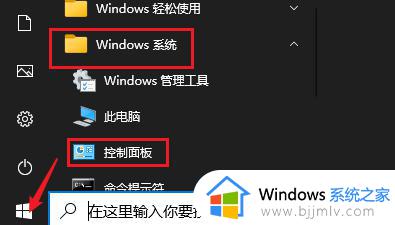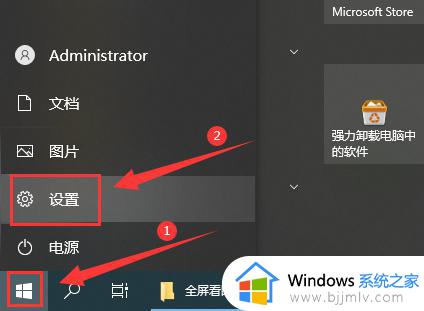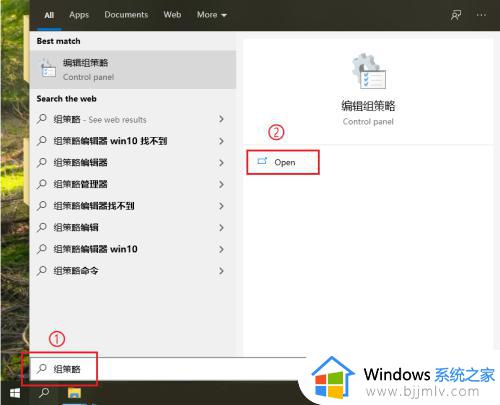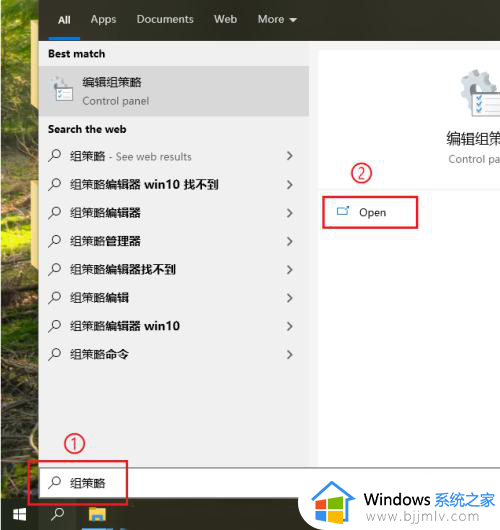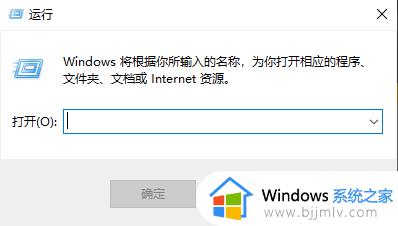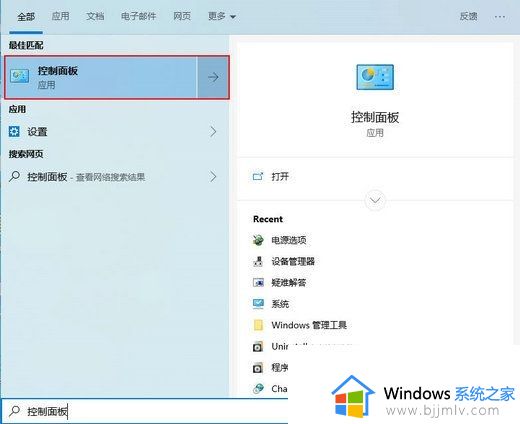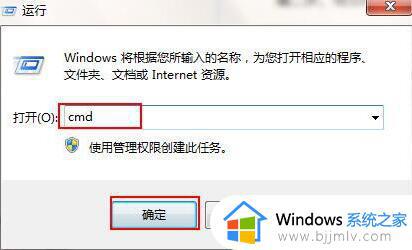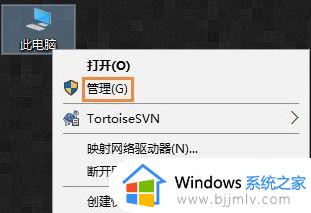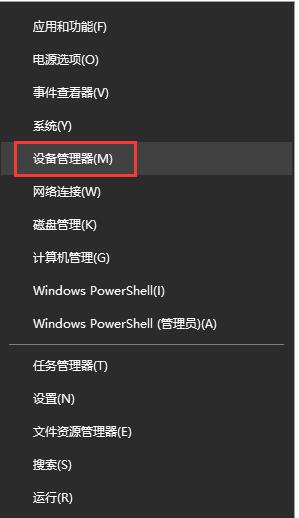win10无法睡眠怎么办 win10笔记本无法睡眠解决方法
通常在运行win10电脑的时候,系统在一段时间无人操作的情况下就会自动进入到睡眠黑屏状态,可是近日有小伙伴反馈自己win10系统总是无法进入睡眠,屏幕一直亮着没有黑屏,那么win10无法睡眠怎么办呢?接下来小编就来告诉大家win10笔记本无法睡眠解决方法。
具体方法:
方法一:
1、按下Win+X,依次点击控制面板-电源选项-选择电源计划-平衡/节能/高性能-更改计划设置-更改高级电源设置-睡眠-允许混合睡眠-更改为关闭,保存并退出;
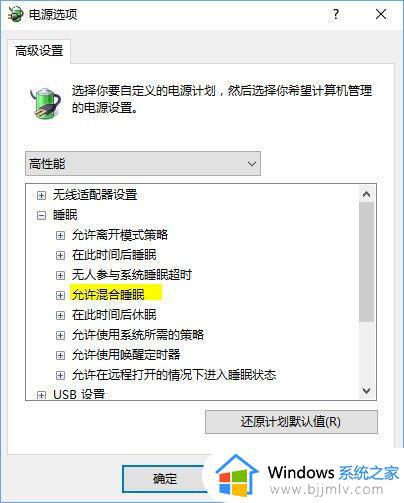
2、关闭快速启动:按下Windows+X,点击【电源选项】。点击“选择电源按钮的功能”,再在出现的弹窗中点击“更改当前不可用的设置”,然后在下面将“启用快速启动”前面的勾去掉;
3、按Windows+X键,在弹出的菜单中选择命令提示符(管理员),输入:powercfg -h off,按回车键(关闭休眠);
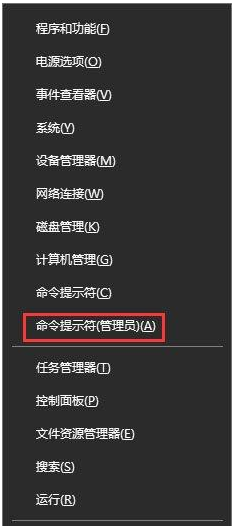
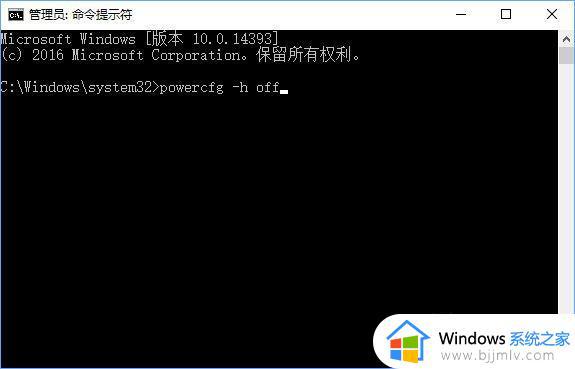
4、按Win+R,输入:rundll32.exe desk.cpl,InstallScreenSaver,按回车键,屏幕保护程序设置为“无”,单击确定。
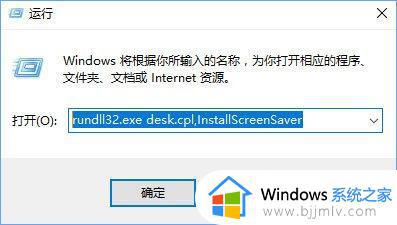
如果问题依旧,则继续使用方法二进行修复:
1、按下Win+R打开运行,输入“regedit” 按Enter进入“注册表编辑器”;
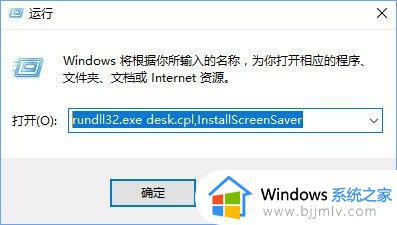
2、依次定位到:HKEY_LOCAL_MACHINESYSTEMCurrentControlSetControlSessionManagerPower,点击Power后在右侧双击打开“AwayModeEnabled”值。然后将其数值数据修改为0点击确定保存,若没有该值则右侧单击右键新建一个“DWORD 32位”值,命名为“AwayModeEnabled” 修改为上述 数值即可。

以上就是小编告诉大家的win10笔记本无法睡眠解决方法了,有遇到这种情况的用户可以按照小编的方法来进行解决,希望能够帮助到大家。